Pythonの基本 Hello, World
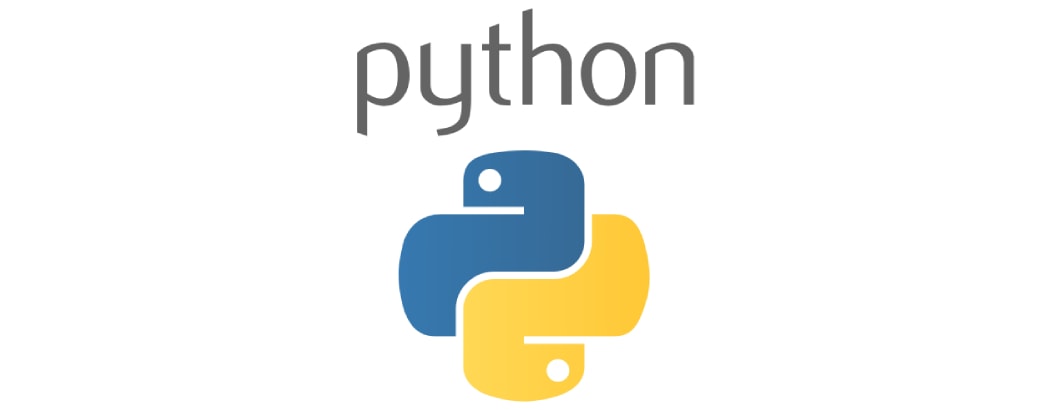
前回、前々回でPythonを学習する上で必要なアプリケーションのインストールが完了しました。
では、実際にPythonの基本を学んでいきましょう。



この記事の著者 ->S.E; です。
メインとしている言語はPHPですが、この先、機械学習やAIなどで利用されているPythonを習得したいと考えています。
このページは「ゼロから始めるPythonプログラミング学習」としてPythonの基本的な部分から学習を始めたいと思います。
最終的にはWebでの利用やアプリの開発、機械学習、AI、簡単なゲームなどのプログラミングを目指したいと思います。
また、参考になる書籍なども紹介しています。
Pythonのコードの記述
Pythonのコードを記述するにあたり前回インストールした「Visual Studio Code」を利用しても、ターミナルを利用してもどちらでも構いません。
記述したコードは「ファイル名.py」で保存しておけば見返すことができるので保存しておきましょう。
ファイルを作成し下記のコードを記述し保存してください。
1 2 | print( 'Hello, World !' ) print( 'こんにちは' ) |
Visual Studio Codeでの実行方法
Visual Studio Codeから実行するファイルを選択します。
※Visual Studio Codeでコードを記述している場合は、すでに選択されているので不要です。
「フォルダーを開く」をクリックします。
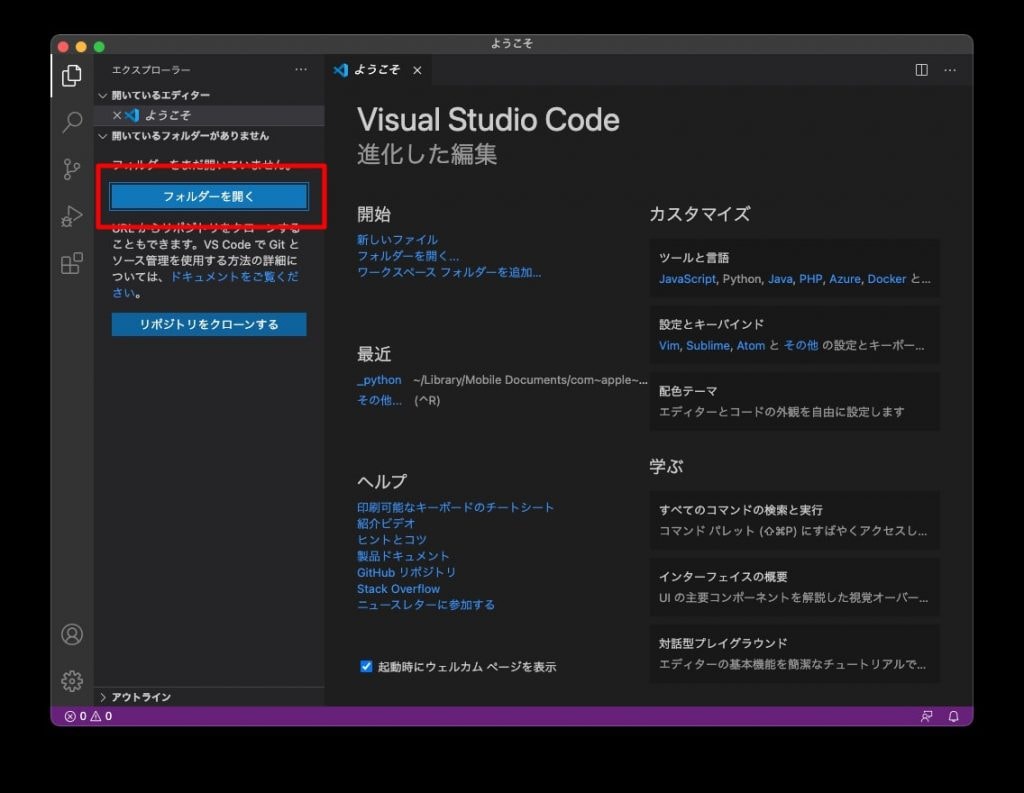
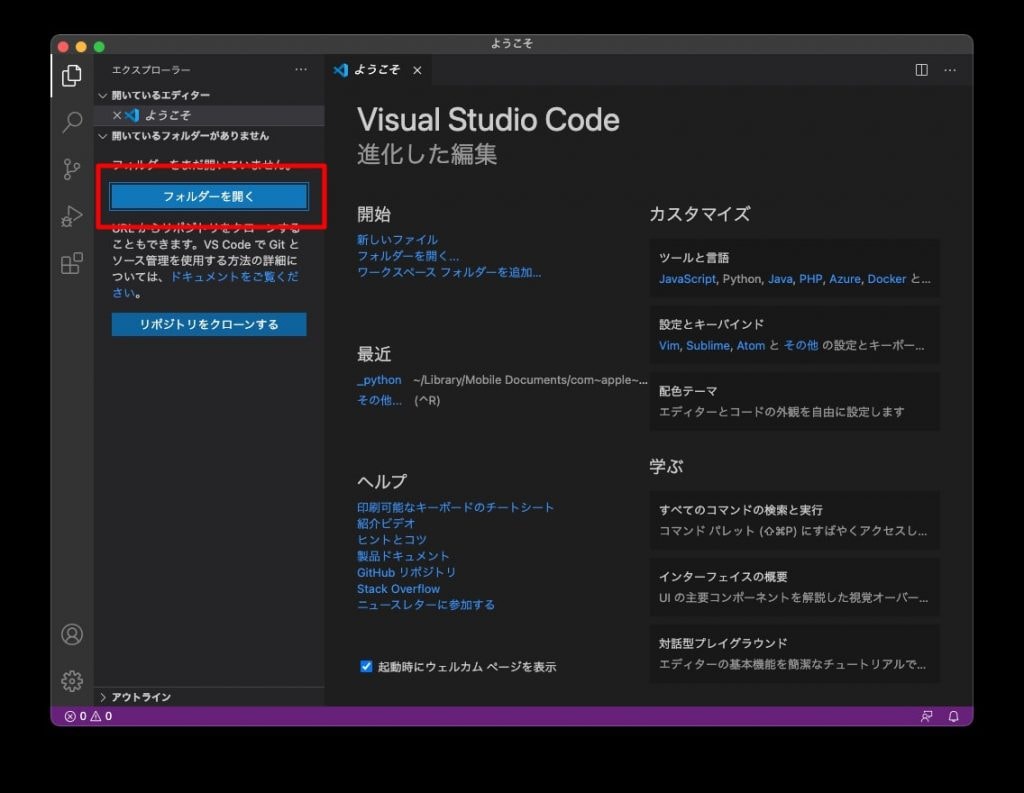
実行したファイルをクリックし選択します。
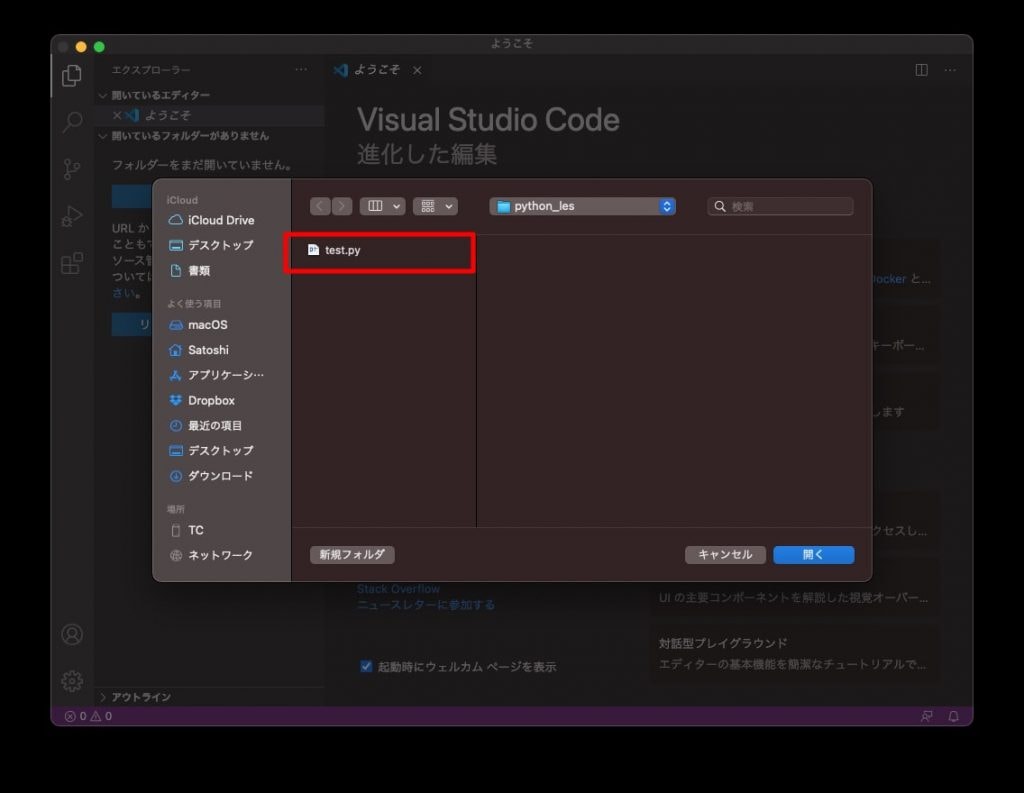
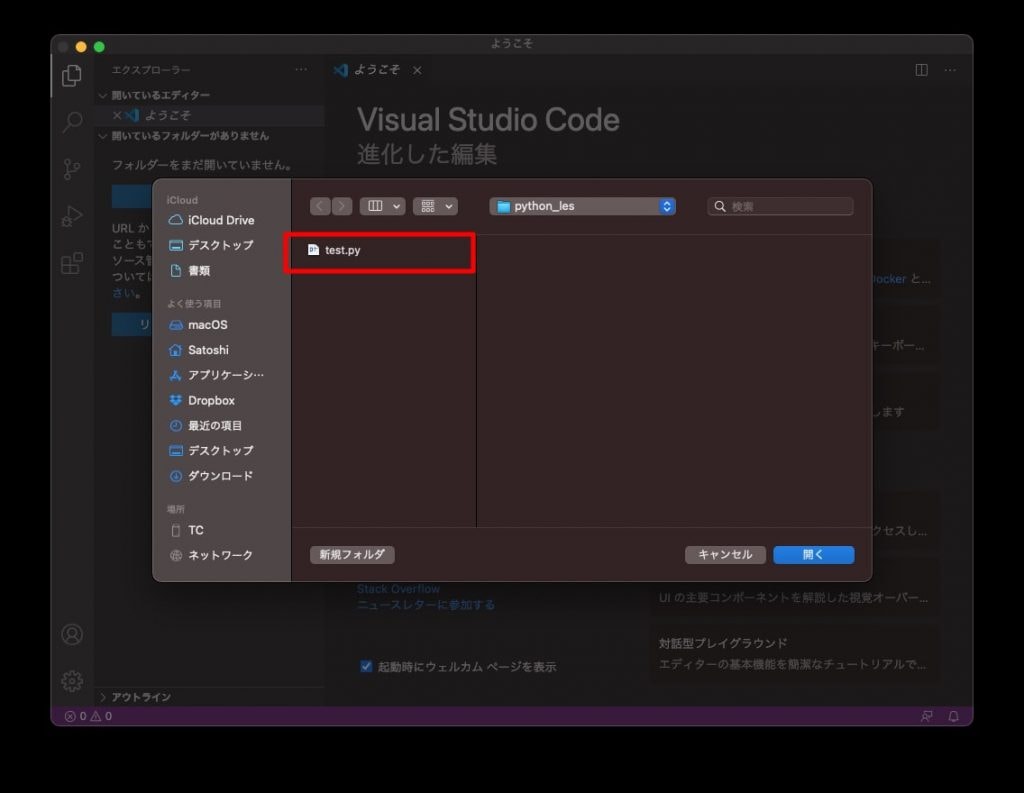
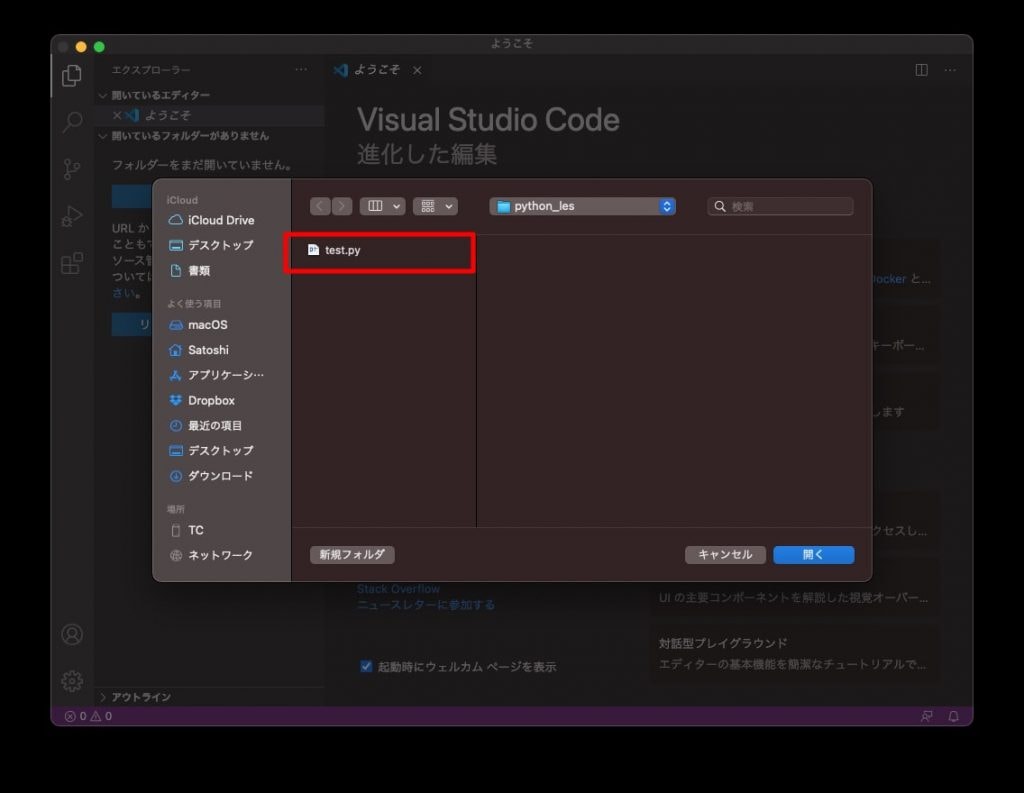
「開く」をクリックし実行するファイルを「Visual Studio Code」上で展開します。
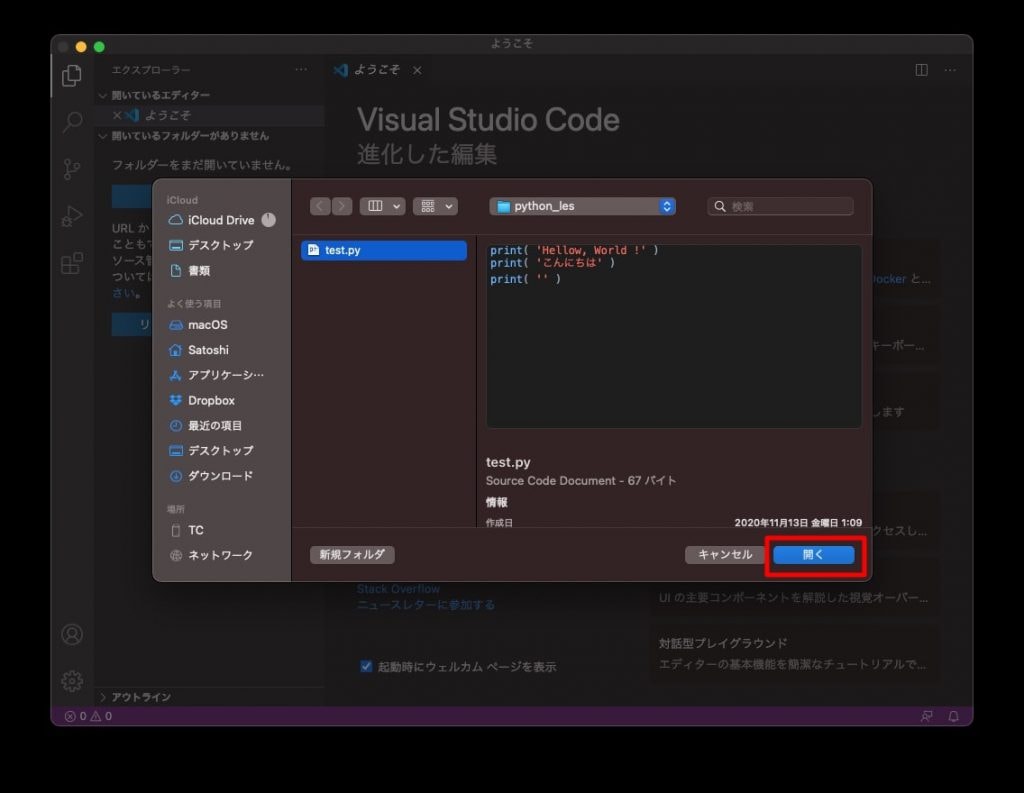
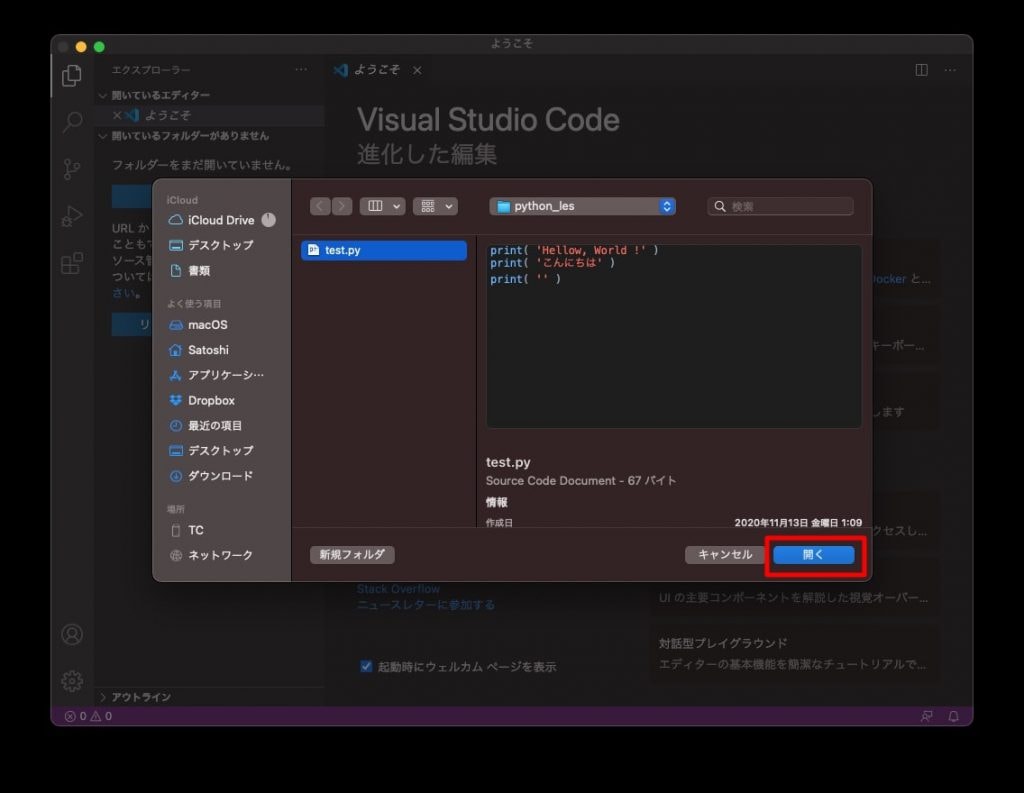
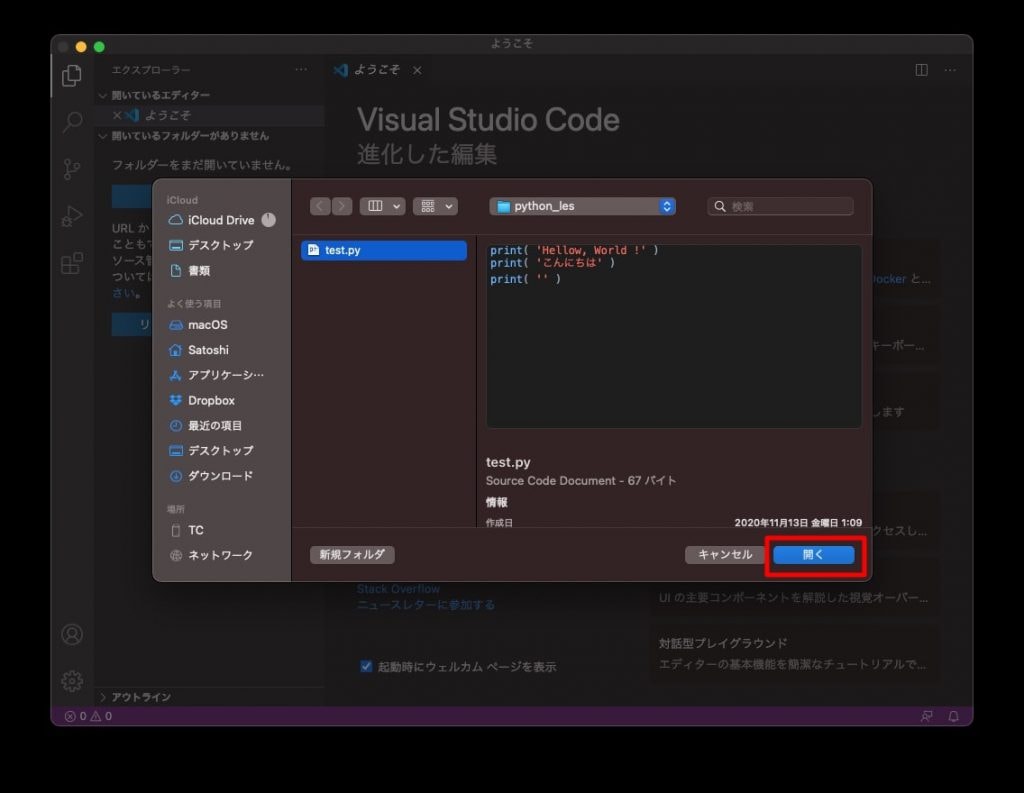
「Visual Studio Code」右上部にある「▶︎」をクリックしPythonを実行します。
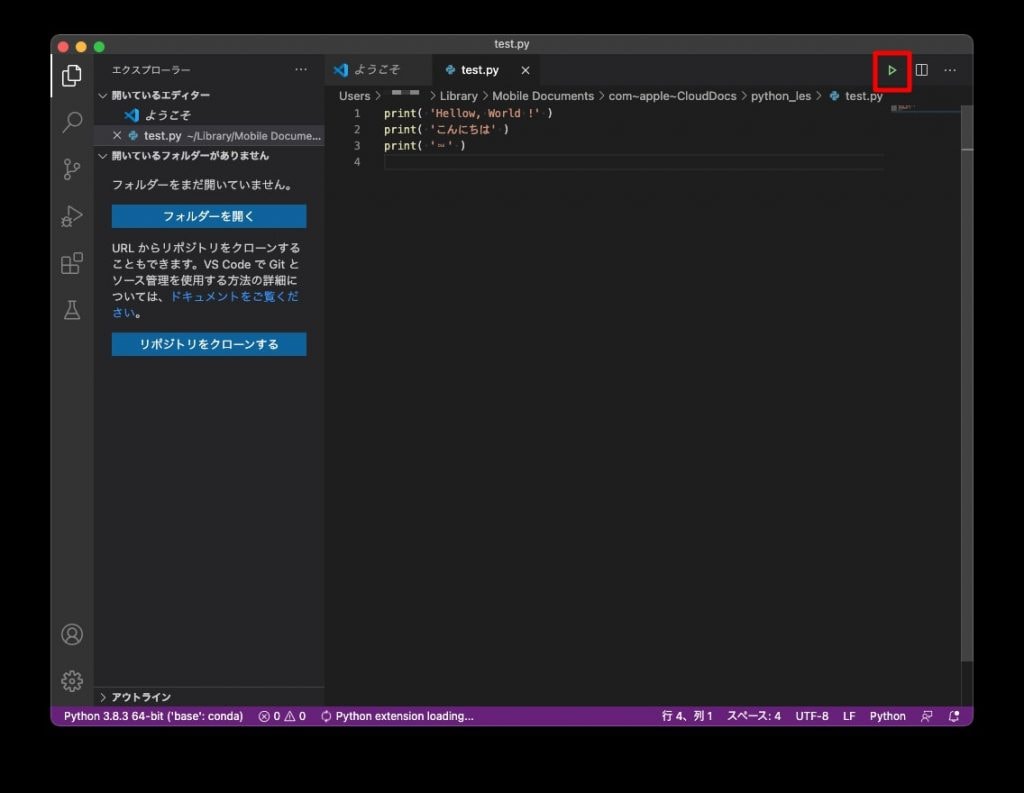
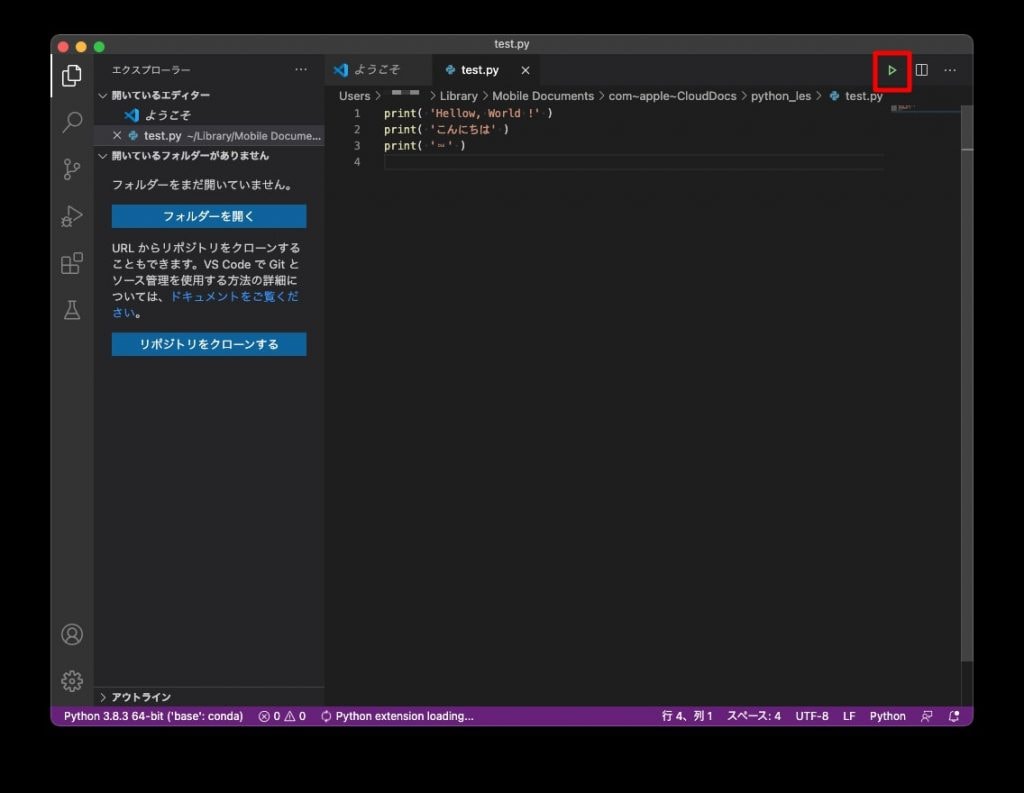
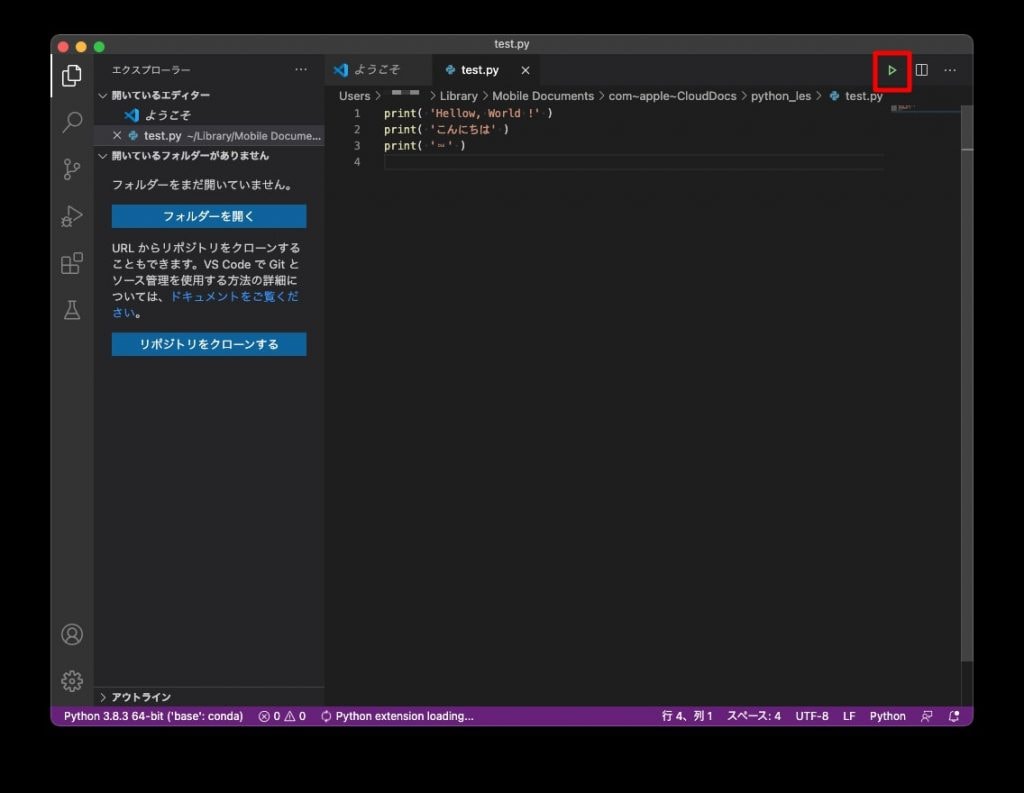
コードビューの下部に実行された結果が表示されます。
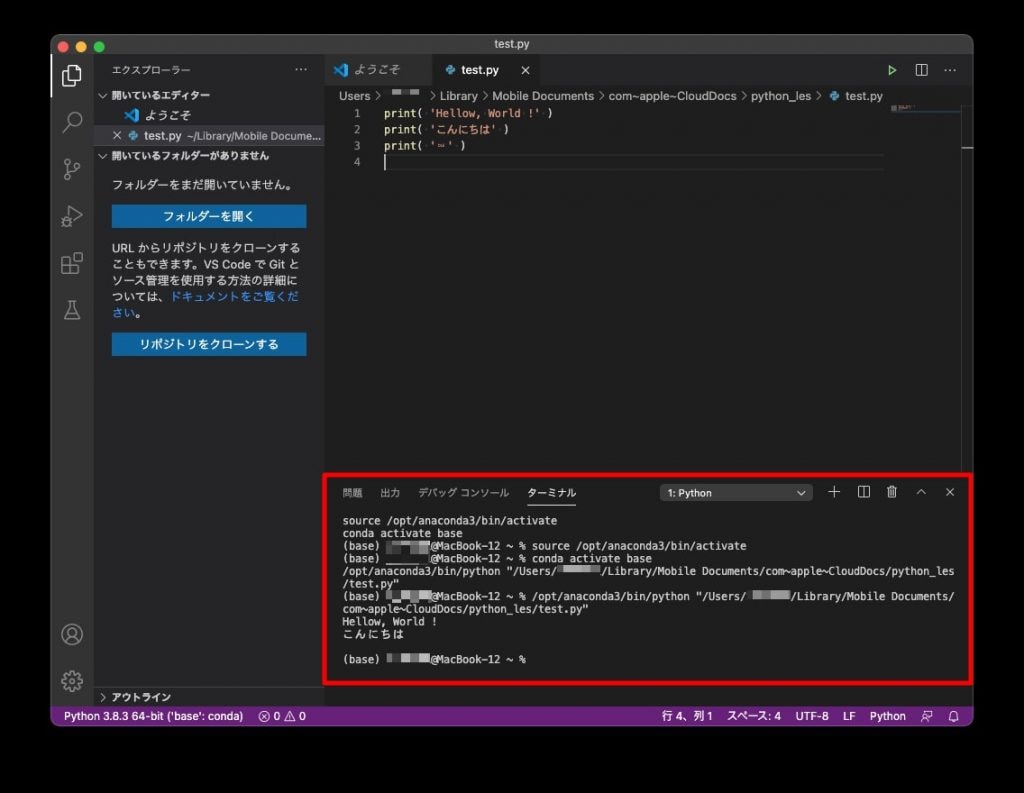
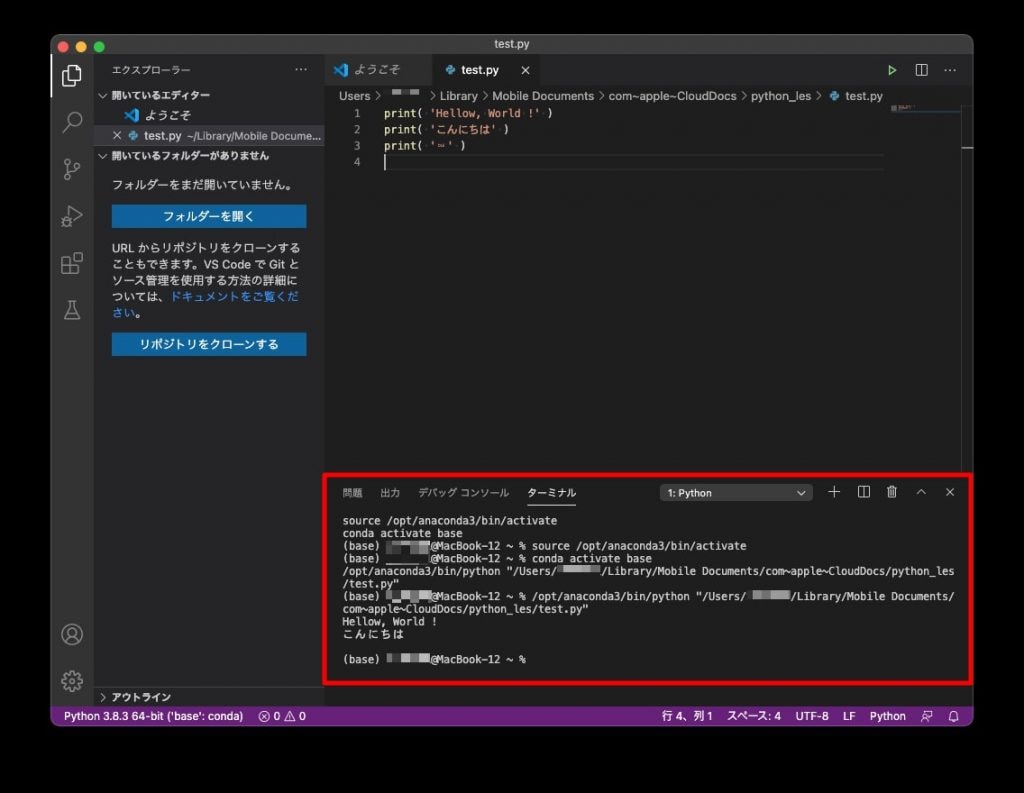
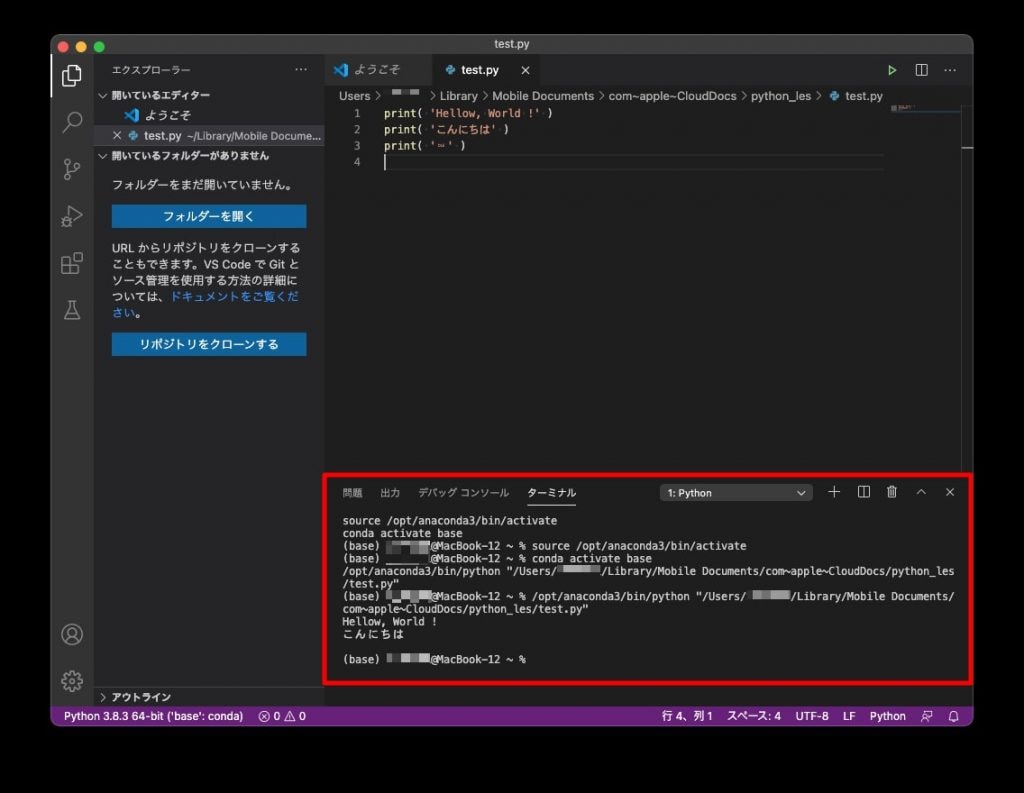
ターミナルでの実行方法
「ターミナル」を利用して.pyファイルを実行するには、ターミナルで「python」と記述し半角スペース、「実行するファイルへのパス」を入力し「enter」を押下すれば実行されます。
ターミナルで書いたコードを保存したりする場合は「Vim(Vi)」の操作を覚える必要があるので別途テキストエディタなどを用意して記述することをお勧めします。「Vim(Vi)」の利用方法は書籍などを参考にしてください。
1 2 3 4 5 6 7 | (base) % python /ファイルへのパス/ファイル名.py // 上記をターミナルに記述し「enter」を押下すれば実行されます。 Hello, World ! こんにちは (base) % |
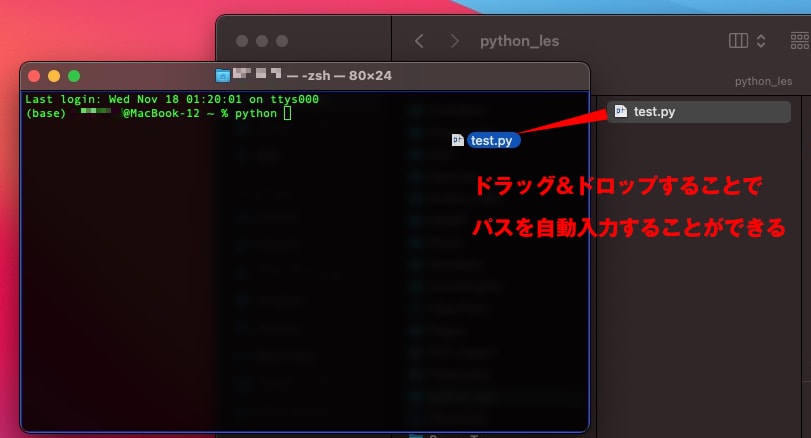
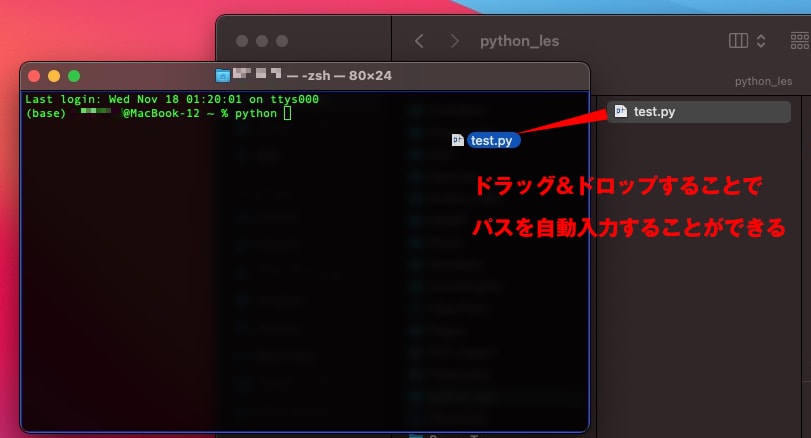
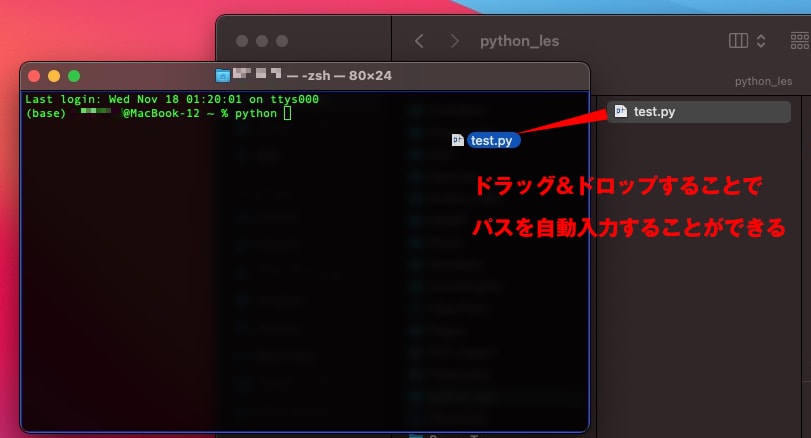
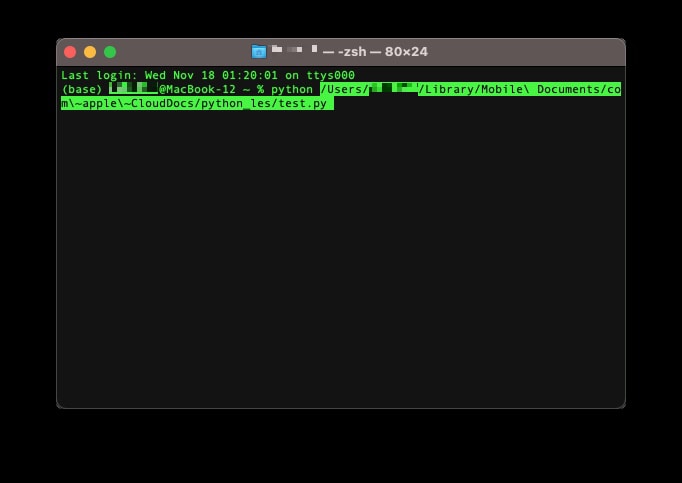
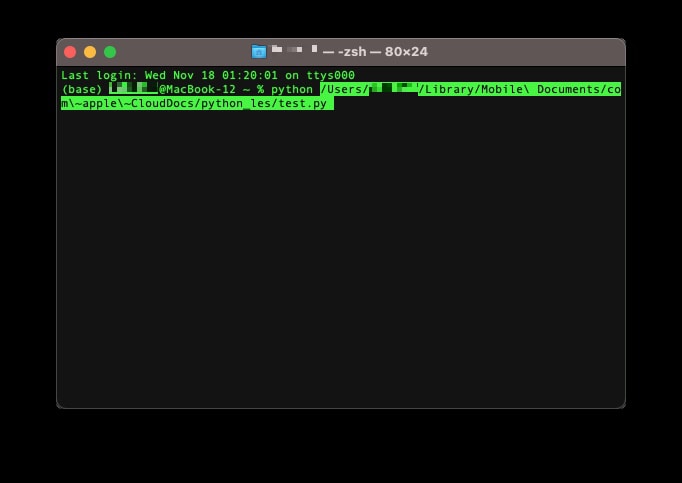
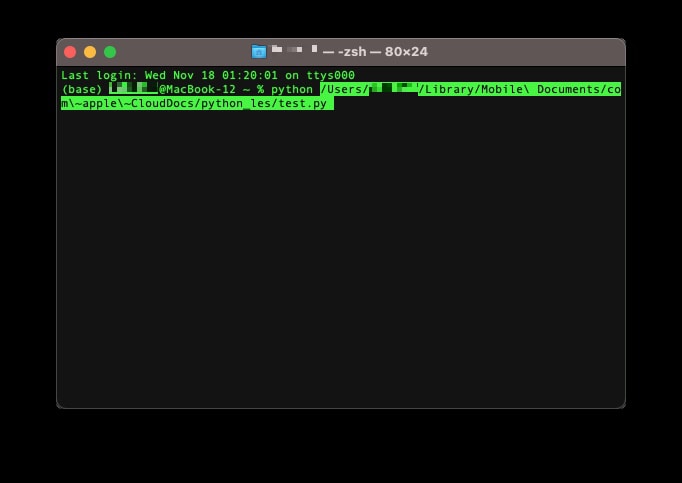
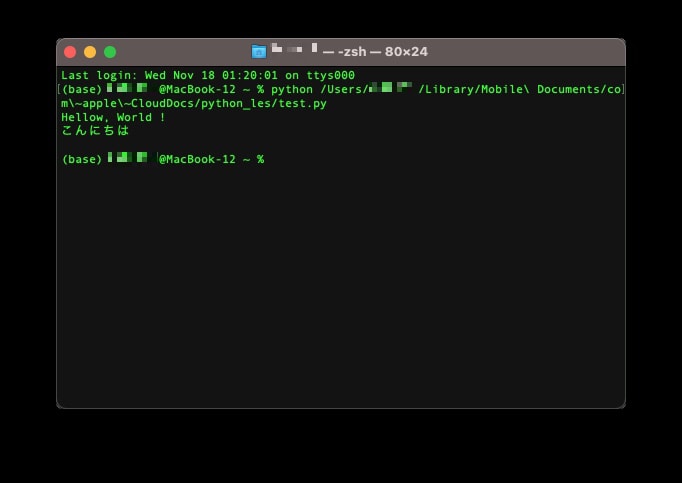
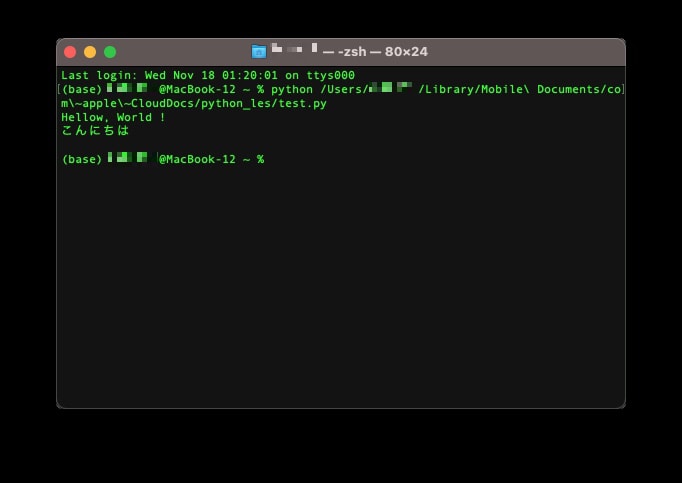
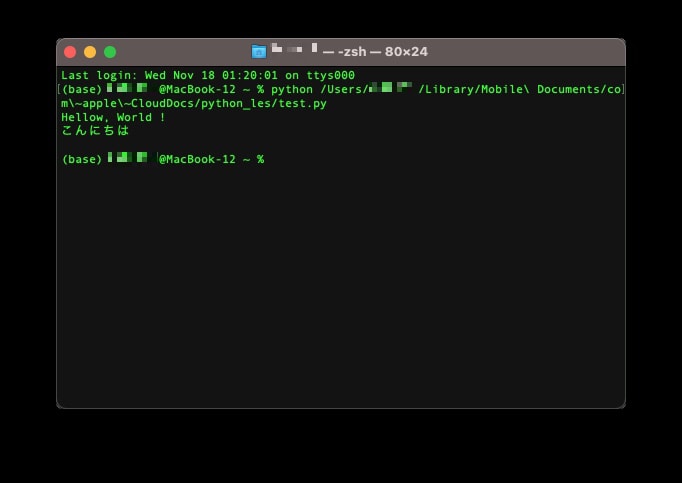
Pythonの実行完了
これでPythonのコードの実行は完了です。
コードを記述する注意点としては下記のように、改行せずコードを続けて書くとエラーになります。
1 | print( 'Hello, World !' ) print( 'こんにちは' ) |
Pythonにはコードの終了を示す「;」などの記述がなく「改行」が「;」の代わりとなるので注意が必要です。
コードを記述する上で注意点はいくつかありますが、Pythonはコードもシンプルなので覚えやすいプログラミング言語です。
S.E->お勧め記事;
- PHP フレームワーク Laravel ディレクティブ – ループ変数 $loop –

![PHP フレームワーク Laravel ディレクティブ – ループ変数 $loop – PHP フレームワーク Laravel ディレクティブ – ループ変数 $loop –]()

- CrowdWorks 提案後、受注に繋がりました。提案〜契約までの流れを解説

![CrowdWorks 提案後、受注に繋がりました。提案〜契約までの流れを解説 CrowdWorks 提案後、受注に繋がりました。提案〜契約までの流れを解説]()
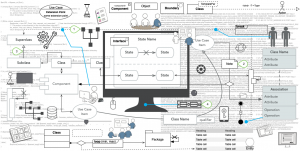
- Panic Nova 購入から1年が過ぎライセンスの更新時期の注意点

![Panic Nova 購入から1年が過ぎライセンスの更新時期の注意点 Panic Nova 購入から1年が過ぎライセンスの更新時期の注意点]()

- プログラマー になる為に必要な プログラミング以外 の知識・スキル

![プログラマー になる為に必要な プログラミング以外 の知識・スキル プログラマー になる為に必要な プログラミング以外 の知識・スキル]()

- 配膳ロボットの価格を知りたい!目安の販売価格や導入に関する助成金・補助金を解説

![配膳ロボットの価格を知りたい!目安の販売価格や導入に関する助成金・補助金を解説 配膳ロボットの価格を知りたい!目安の販売価格や導入に関する助成金・補助金を解説]()

- CrowdWorks いつの間にか「プロクラウドワーカー」になっていた

![CrowdWorks いつの間にか「プロクラウドワーカー」になっていた CrowdWorks いつの間にか「プロクラウドワーカー」になっていた]()

- macOS Monterey にアップデート後、composerやhomebrewでenv: php: No such file or directoryが出る

![macOS Monterey にアップデート後、composerやhomebrewでenv: php: No such file or directoryが出る macOS Monterey にアップデート後、composerやhomebrewでenv: php: No such file or directoryが出る]()

- AI ロボットが活躍!人不足の時にも安心

![AI ロボットが活躍!人不足の時にも安心 AI ロボットが活躍!人不足の時にも安心]()

- Shopify APIを利用して在庫管理を行う

![Shopify APIを利用して在庫管理を行う Shopify APIを利用して在庫管理を行う]()
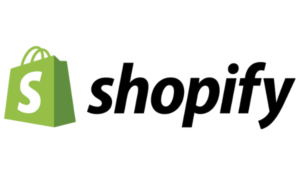
S.E->PR;
チームのタスク管理ツール【backlog】
FREENANCE(フリーナンス)
S.E->Weekly Ranking;
S.E->プロフィール;


















![Apple AirPods Pro[MWP22J/A]の偽物(コピー品)を正規品と徹底比較 Apple AirPods Pro[MWP22J/A]の偽物(コピー品)を正規品と徹底比較](https://www.programming-se.com/wp-content/uploads/2020/07/スクリーンショット-2020-07-13-0.00.32-300x176.jpg)






